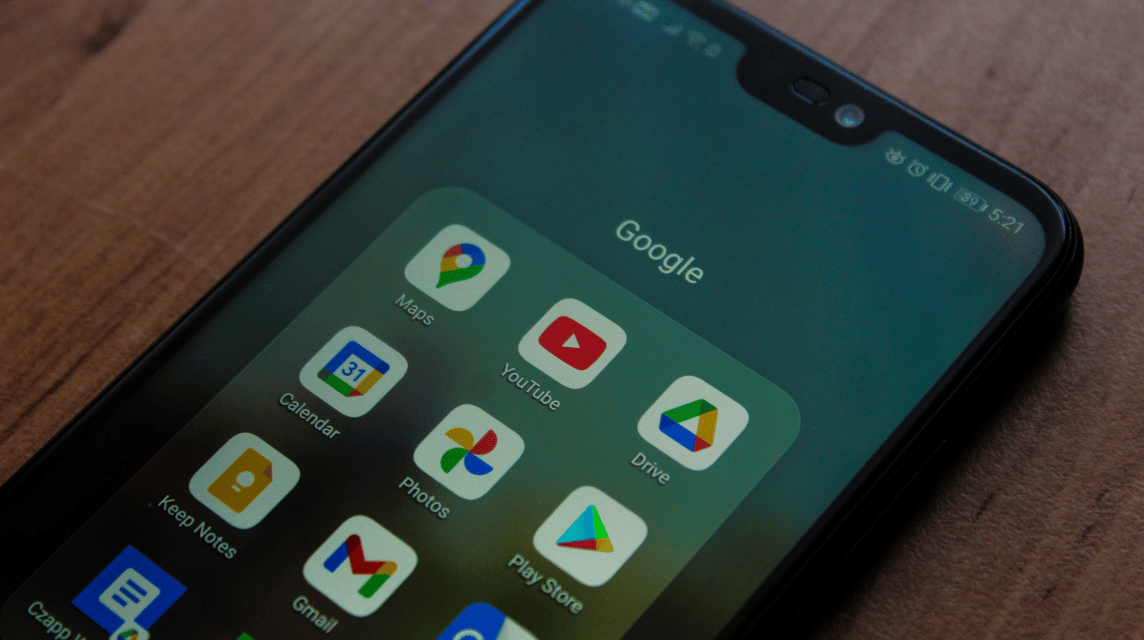Android スマートフォンのユーザーは、日常的に使用するさまざまなアプリケーションを持っている必要があります。ただし、どのスマートフォンにもストレージ容量には限りがあります。容量いっぱいです 保管所 Androidスマートフォンでいくつかのアプリケーションを削除することで克服できます.
今回は、VCGamers が、特に Android スマートフォンでアプリケーションを削除またはアンインストールするために使用できる方法について説明します。
簡単に適用できる3つの方法があります。アプリのアンインストールは、ホーム画面またはスマートフォンのメイン ページ、Play ストア、および [設定] から行うことができます。
MLBBダイヤモンドが激安!


 トップマー
トップマー

 ルディストアーズ
ルディストアーズ

 マキバウストア
マキバウストア

 シャカストア
シャカストア

 トップマー
トップマー

 トップマー
トップマー

 トップマー
トップマー

 ルディストアーズ
ルディストアーズ

 ルディストアーズ
ルディストアーズ

 ウィンダトップアップ
ウィンダトップアップまた読む: 5 つの最高の Android ゲーム ブースター、ゲームを自動的にスムーズにプレイ!
ホームからアプリケーションを削除する方法
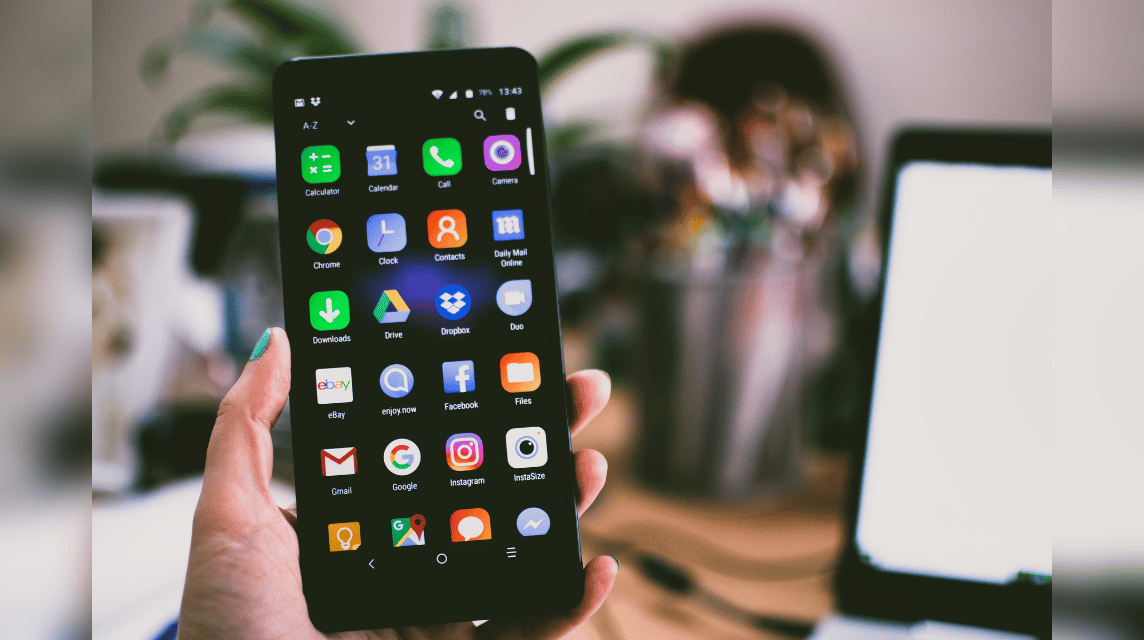
Android アプリケーションをアンインストールする最初の方法は、メインのスマートフォン ページを使用することです。適用できる簡単な手順を次に示します。
- アプリの一覧ページまたはメイン ページで、アプリのロゴを長押しします。
- アプリケーションのロゴを、表示されるゴミ箱またはアンインストールのロゴにドラッグします。
- [OK] を選択してアプリケーションを削除します。
- 終わり。
この方法でのアンインストールは非常に簡単で実用的です。以上の手順で、アンインストールしたアプリがスマートフォンから消えます。
アプリケーションを削除しても、アプリケーションに残り物が残っていて、ストレージ容量を使い果たしていることがあります。
したがって、信頼できる、または組み込みのクリーナー アプリケーションを使用してクリーニングを行い、アプリケーションを完全に削除して、より多くのストレージ スペースを提供する必要があります。
また読む: Android での 5 つの最高のオンライン レストラン ゲーム
Play ストアからアプリを削除する
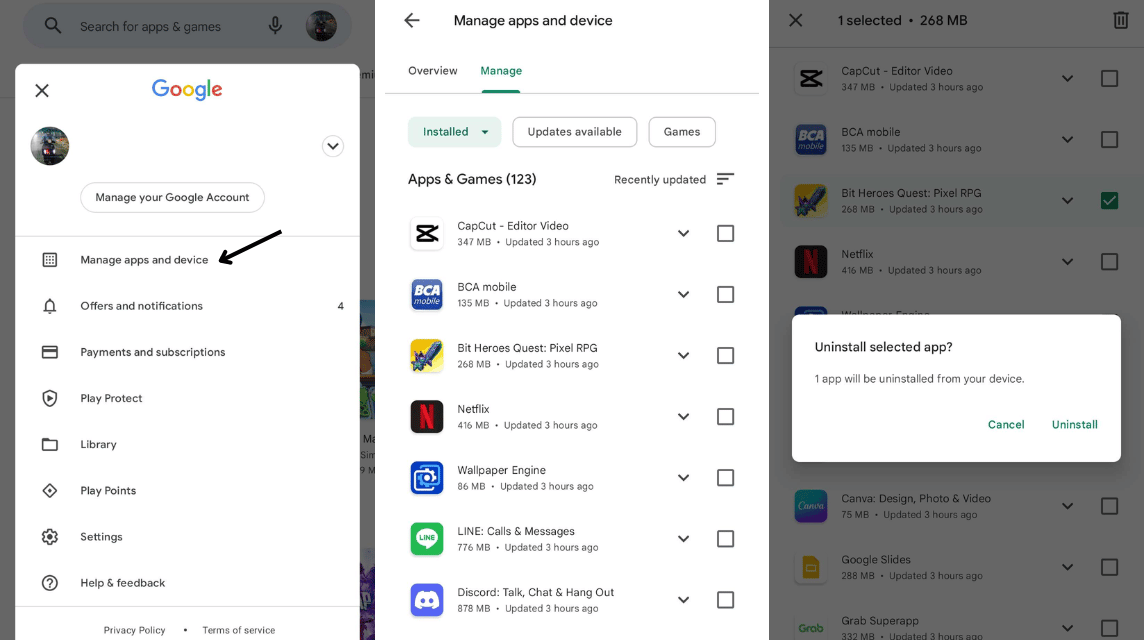
Android スマートフォンには、Google Play ストアというデフォルトのアプリケーションがあります。 Google Play ストアから、不要なアプリケーションを削除できます。 Play ストアからアプリをアンインストールする手順は次のとおりです。
- アプリを開く Google Playストア スマートフォンで。
- Googleのプロフィール写真を選択する 画面の右上隅にあります。
- [アプリ デバイスの管理] を選択します.
- [概要] タブの右側にある [管理] タブを選択します。
- 削除するアプリケーションの横にあるチェックボックスをオンにします。
- 右上隅にあるゴミ箱アイコンをタップします。
- [アンインストール] を選択します。
- 終わり。
Google Play ストアからアプリケーションを削除する利点は、一度に複数のアプリケーションを選択できることです。たとえば、一度に 8 つのアプリケーションを削除できます。
アプリを 1 つしか削除できない Android スマートフォンのメイン ページからアプリをアンインストールするのとは対照的です。メイン ページから他のアプリケーションを削除する場合は、手順をもう一度繰り返す必要があるためです。
また読む: Playストアの評価に基づく5つの最高のキャットサロンゲーム
設定からAndroidスマートフォンのアプリケーションを削除する方法
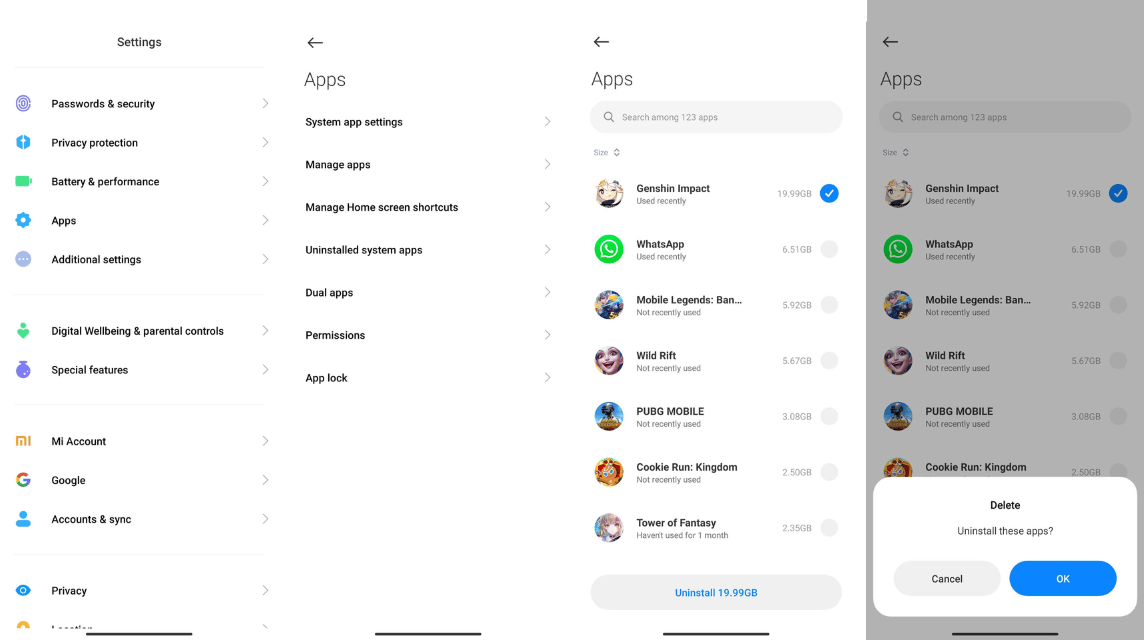
スマートフォンでアプリケーションを削除するために使用できる最後の簡単な方法 アンドロイド 設定メニューからです。設定メニューからアプリを削除する簡単な手順は次のとおりです。
- Android スマートフォンで利用可能な設定を開きます。
- [アプリ] メニューを選択します。
- [アプリの管理] メニューを選択し、[アンインストール] メニューを選択します。
- スマートフォン上のすべてのアプリケーションが表示されます。
- 削除するアプリケーションを選択します。
- 下の [アンインストール] オプションをタップします。
- アプリケーションを削除することを確認し、[OK] を選択します。
- 終わり。
すべての Android スマートフォンには、まったく異なる設定メニューがあります。ただし、最新の Android スマートフォンにはすべて、設定を介してアプリケーションを削除する機能が既に備わっています。
したがって、Androidスマートフォンでさまざまなアプリケーションをアンインストールする方法についての議論。でのみ、すべてのトップアップのニーズを満たします VC マーケット によって VCGamers。